
发布时间:2016-06-07 15: 48: 45
MathType不仅可以编辑出来很多的代数符号跟几何符号,很多描述性的符号和一些逻辑性的符号也是可以编辑的,数学中不只是有计算公式而已,对于每个公式也会有大小等于这些关系,利用这些公式之间的关系才能更深入的推理与研究。大于小于关系是最常见的一种,但是还有一种大大于或者是远大于的关系描述,也会有相应的符号。下面就来介绍MathType大大于符号的编辑方法。
具体操作方法如下:
1.打开MathType公式编辑器后,进入到编辑公式的工作界面,打开方式根据自己的习惯即可,没有指定方式。
2.在MathType编辑界面中编辑相好相应的公式后,选择点击MathType菜单中的“编辑”——“插入符号”命令。

3.随后会跳出一个“插入符号”的对话框。在“插入符号”对话框中,将“查看”的方式设置为“查看”,直接在下拉菜单中进行选择就可以了。在查看方式的下方会出现一个符号面板,在符号面板中拉动加边的滚动条来找到相应的符号,点击后进行插入,再关闭对话框就可以了。
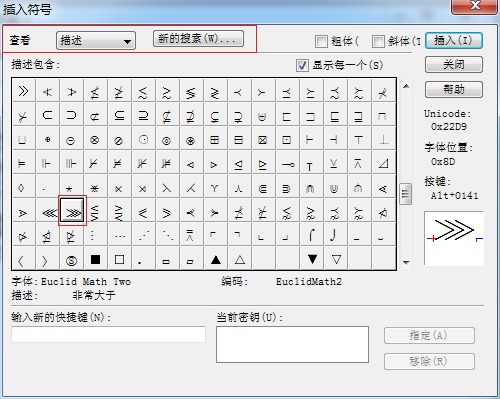
4.这时在工作区域内就会出现相应的大大于符号了。
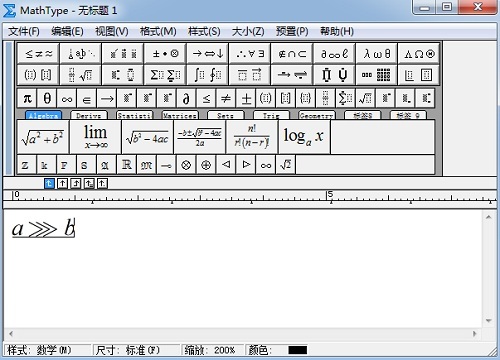
以上内容向大家介绍了MathType大大于符号的编辑方法,这个符号在MathType的工具栏模板里面没有,是不能通过直接点击模板就可以达到的,只能通过插入符号的方法来实现。MathType逻辑符号一般都是通过这种方法来编辑,但是对于一些常见的MathType关系符号,如果模板里面有现成的符号直接就可以使用了,不用采用这种方法来编辑。如果想要了解更多MathType关系符号的编辑方法,可以参考教程:小小于符号用MathType怎么编辑。
展开阅读全文
︾